Microsoft Edge Chromium 브라우저 자동 설치 차단
Microsoft 는 최신 버전의 (Microsoft)Microsoft Edge 에 대한 릴리스를 발표했습니다 . Google Chrome 을 구동하는 (Google Chrome)Chromium 엔진을 기반으로 합니다 . 이 새 버전은 곧 일반 대중에게 출시될 예정입니다. 이 새 브라우저는 Windows 업데이트(Windows Update) 전달 구조 를 사용하여 EdgeHTML 엔진을 기반으로 하는 레거시 Microsoft Edge 브라우저를 대체합니다.(Microsoft Edge)
에지 차단기 툴킷

이 새 버전의 Microsoft Edge(Microsoft Edge) 를 설치할 준비가 되지 않았다면 Microsoft 가 도와드립니다. Microsoft 는 컴퓨터 에서 Chromium 을 기반으로 하는 Microsoft Edge 브라우저 의 다운로드를 중지하는 데 도움이 되는 Edge Blocker Toolkit 을 출시 했습니다.
(Block)Microsoft Edge Chromium 브라우저 자동 설치 차단
Microsoft 서버에서 최신 (downloading the latest build)Blocker Toolkit 빌드 를 다운로드하여 시작하십시오 .
이 툴킷에는 다음 구성 요소가 포함되어 있습니다.
- 실행 차단 스크립트(.CMD)
- 그룹 정책 관리 템플릿(Group Policy Administrative Template) ( .ADMX + .ADML )
실행 파일을 실행하고 폴더에 내용을 추출합니다.
(Open the Windows Command Prompt)관리자 수준 권한으로 Windows 명령 프롬프트를 엽니다 .
Blocker Toolkit 의 압축을 푼 폴더로 이동합니다 .
지정된 순서로 다음 명령을 실행하여 컴퓨터에서 Chromium Microsoft Edge 웹(Chromium Microsoft Edge web) 브라우저 다운로드를 차단합니다.
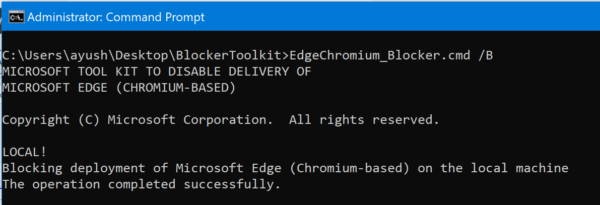
EdgeChromium_Blocker.cmd /B EdgeChromium_Blocker.cmd [] /B
이제 업데이트가 차단되었으며 2020년 1월 15일 또는 그 이후에는 다운로드되지 않습니다.(January 15)
이제 업데이트를 시도하고 다운로드하기로 결정했다면 Blocker Toolkit 이 다시 필요합니다.
(Open the Windows Command Prompt)관리자 수준 권한으로 Windows 명령 프롬프트를 엽니다 .
Blocker Toolkit 의 압축을 푼 폴더로 이동합니다 .
지정된 순서로 다음 명령을 실행하여 컴퓨터에서 Chromium Microsoft Edge 웹(Chromium Microsoft Edge web) 브라우저를 다운로드할 수 있도록 합니다.
EdgeChromium_Blocker.cmd /U EdgeChromium_Blocker.cmd [] /U
이제 업데이트가 차단 해제되었으며 Windows 10 시스템에 다운로드됩니다.
그룹 정책 편집기(Group Policy Editor) 를 사용하여 자동 배달 비활성화
그룹 정책(Group Policy) 설정은 다음 경로에 생성됩니다 .
Computer Configuration > Administrative Template > Windows Components > Windows Update > Microsoft Edge (Chromium-based) Blockers
PC에 그룹 정책(Group Policy) 이 있는 경우 그룹 정책 편집기(Group Policy Editor) 를 사용하여 변경할 수 있습니다.
(Prevent Edge)레지스트리 편집기 를 사용하여 (Registry Editor)Edge 설치 방지
회사는 Microsoft Edge 의 자동 설치를 차단하기 위해 Edge Blocker Toolkit 을 출시했지만 대부분 기업용입니다. 개인 가정 사용자로서 어떤 이유로 Windows Update 를 통해 새 Edge가 PC로 푸시되지 않도록 하려는 경우 다음을 수행할 수 있습니다.
레지스트리 (Please)편집기(Registry Editor) 를 잘못 변경하면 심각한 결과를 초래할 수 있습니다. 계속 진행하기 전에 시스템 복원 지점을 만드는 것이 좋습니다 .
Press Win+R 을 함께 눌러 '실행' 대화 상자를 엽니다. 상자의 빈 필드에 ' regedit.exe'를 입력하고 (Type ‘)Enter 키를 눌러 레지스트리 편집기를 엽니다.
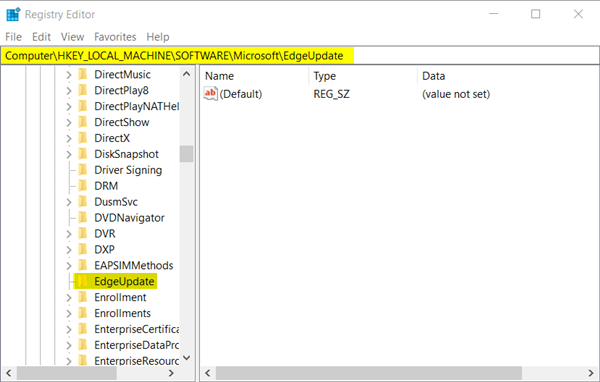
레지스트리 편집기(Registry Editor) 가 열리면 다음 경로 주소로 이동하십시오.
HKEY_LOCAL_MACHINE\SOFTWARE\Microsoft\EdgeUpdate
여기에서 오른쪽 창으로 전환 하고 새 32비트 DWORD 값 을 만듭니다 .
이름을 DoNotUpdateToEdgeWithChromium 으로 지정 합니다.
64비트 버전의 Windows 를 실행하는 경우에도 32비트 DWORD 값을 생성해야 합니다.
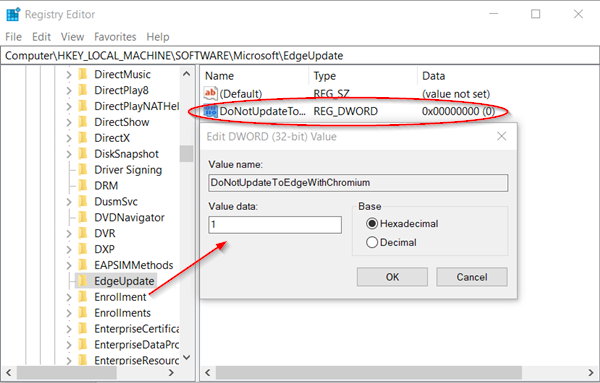
이제 값을 구성하고 Windows 업데이트 를 통한 Edge 전달을 차단 하려면 항목을 두 번 클릭하십시오.
표시 되는 문자열 편집(Edit String) 상자에서 값을 10 진수로 설정하여 (1)Edge Chromium 전달 을 차단 합니다.
이 기능의 차단을 해제하려면 돌아가서 항목을 삭제하거나 값 데이터를 0으로 변경하면 됩니다.
완료되면 레지스트리 편집기(Registry Editor) 를 닫고 종료합니다 .
이후 (Hereafter)Edge 브라우저 는 Windows 10 PC에서 Windows Update 를 통해 제공되거나 설치되지 않습니다 .
이 팁이 도움이 되기를 바랍니다.
(Hope this tip helps you.)
Related posts
Block Microsoft Edge Chromium Windows 10에 설치하는 것
Block or Stop Microsoft Edge 팝업 Tips and Notifications
Windows 10 Start Menu에 나타나는 Block Microsoft Edge Ads
Download 새로운 Microsoft Edge (Chromium) 웹 브라우저
Microsoft Edge에서 광고를 차단하는 데 사용할 수 있는 6가지 확장 프로그램
Access & use Microsoft Edge Windows 10의 플래그 페이지 정보
Microsoft Edge에서 Smart Copy을 사용하는 방법
Windows 10에서 Microsoft Edge에서 Google SafeSearch을 집행하는 방법
Assign Backspace key Microsoft Edge에서 페이지를 다시 이동하려면
Microsoft Edge에서 Address Bar Drop-down List Suggestions를 비활성화합니다
Microsoft Edge 웹 사이트 푸시 알림을 끄는 방법
Microsoft Edge Edge Extensions and Add-ons Store에서 Best Themes
Microsoft Edge browser 매달려, 얼어 붙은, 충돌 또는 작동하지 않습니다
Microsoft Edge toolbar에서 Extensions 메뉴 버튼을 제거하는 방법
Microsoft Edge browser에서 확장을 설치하는 방법
Microsoft Edge New tab 사용자 정의 방법 페이지
Microsoft Edge에서 Super Duper Secure Mode를 사용하는 방법
Microsoft Account에 Security Key을 설정하는 방법
Microsoft Edge browser에 Chrome Themes를 설치하는 방법
Vertical Tabs Microsoft Edge에서 Title Bar을 숨기는 방법
